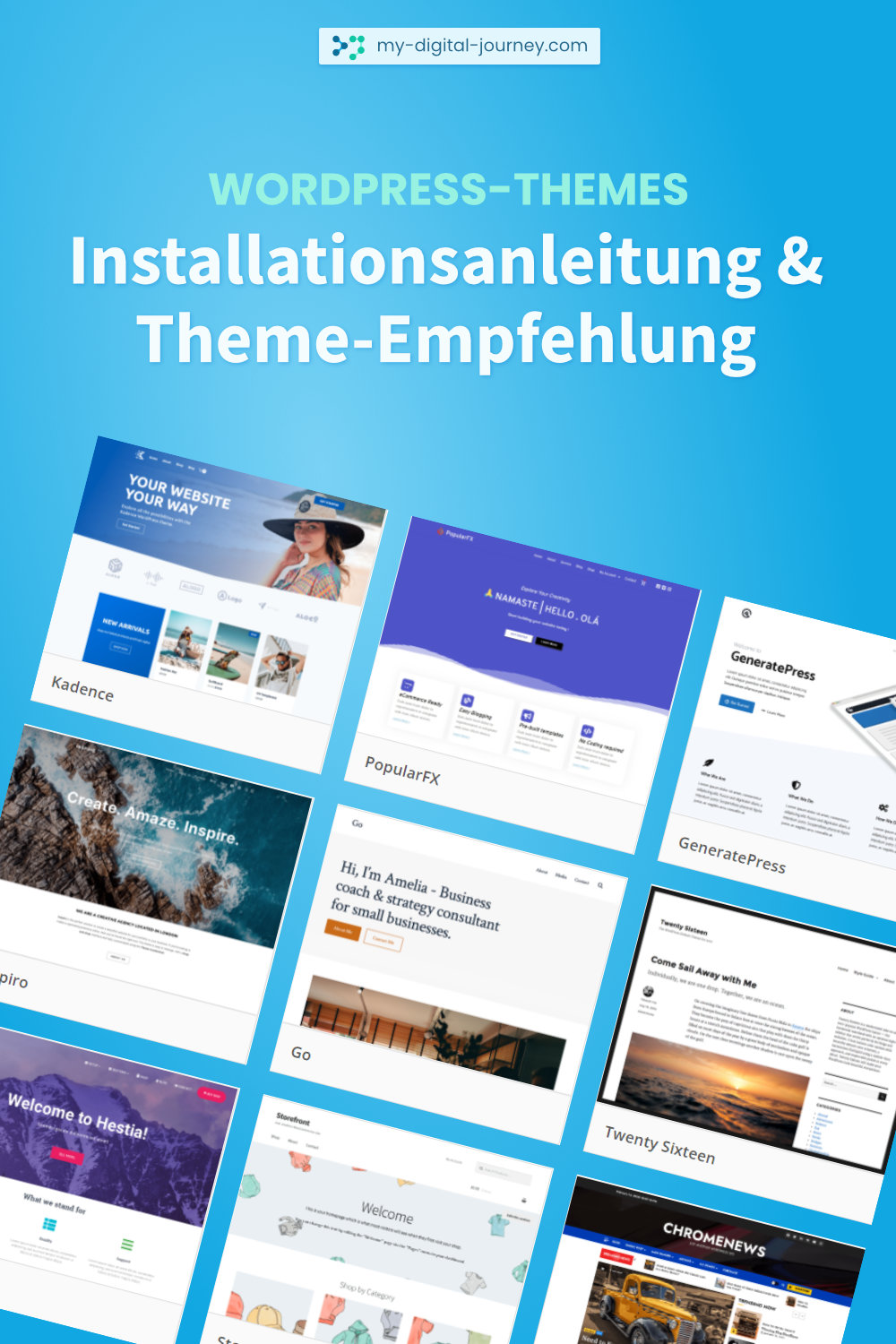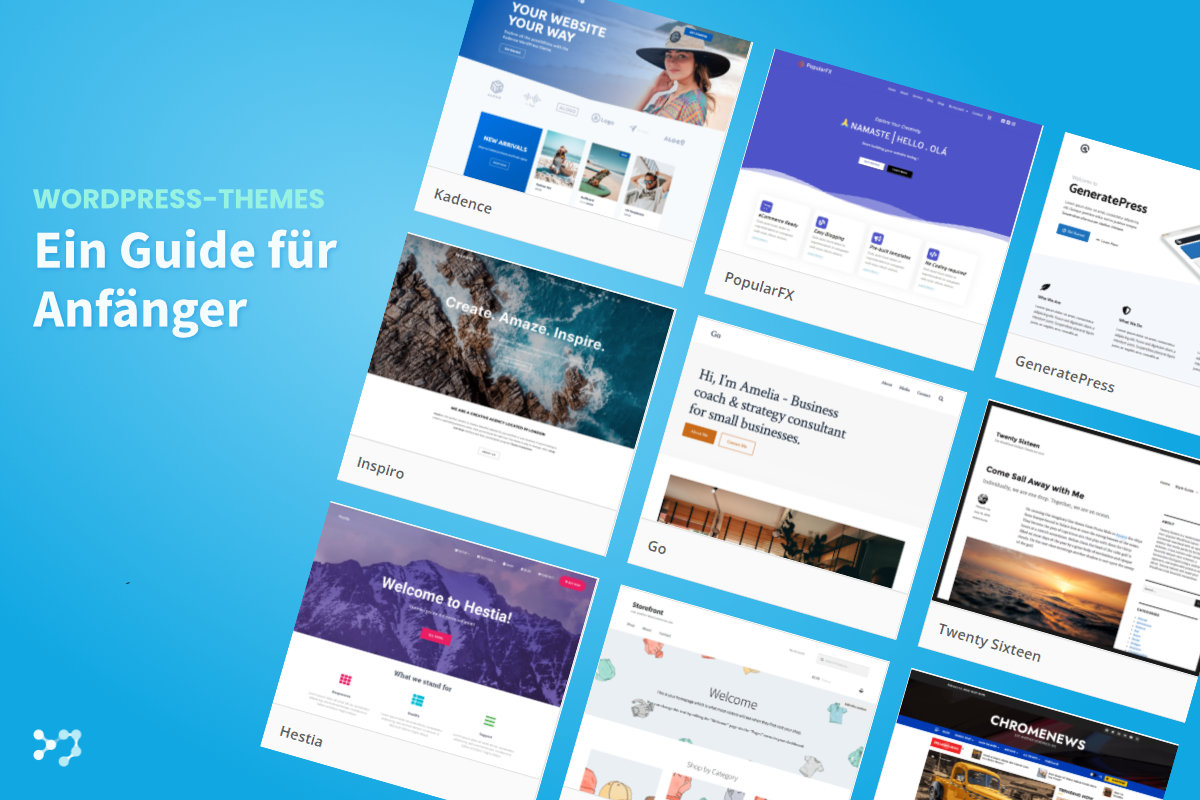
Hinweis: Mit einem * gekennzeichnete Links sind sogenannte Partner-Links, d.h. dass ich eine Provision erhalte, wenn du über meinen Link einen Kauf tätigst. Für dich entstehen keine zusätzlichen Kosten.
Die wichtigste Frage zuerst: Was ist überhaupt ein WordPress-Theme? Ein Theme erweitert die Standardfunktionen des Content Management Systems WordPress. Es hat Auswirkungen auf die Design- und Darstellungsmöglichkeiten einer Website, kann aber ebenfalls technisch-funktionale Aspekte beinhalten.
Darauf solltest du bei der Auswahl eines WordPress-Themes achten
Wo finde ich WordPress-Themes?
Auf die kostenlosen Themes kannst du am leichtesten direkt über das WordPress Backend aufrufen.
Unter Design > Themes > Themes hinzufügen kannst du das WordPress-Themeverzeichnis mit annähernd 10.000 Themes durchsuchen.
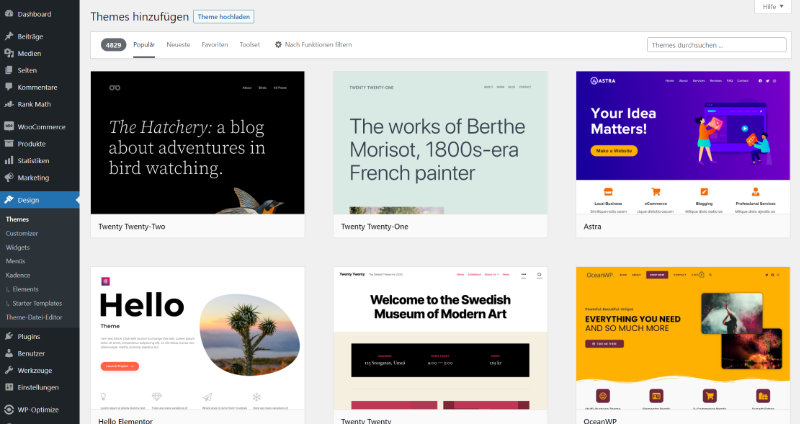
Alternativ findest du das komplette Verzeichnis auch auf wordpress.org unter dem Menüpunkt Themes.
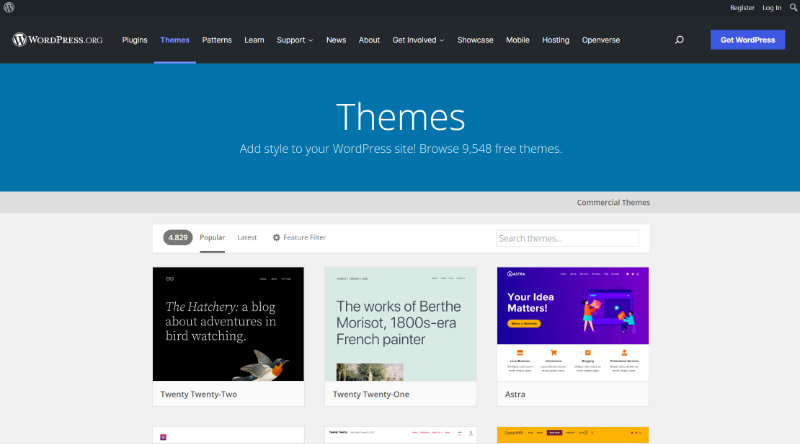
Was sind Premium-Themes?
Viele kostenlose Themes bieten schon einen hohen Funktionsumfang, der für die meisten einfachen Blogs und Unternehmensseiten ausreichend ist. Wenn aber ein zum Beispiel ein spezielles Layout oder eine ganz bestimmte Funktionalität benötigt wird, können kostenlose Themes leicht an ihre Grenzen stoßen.
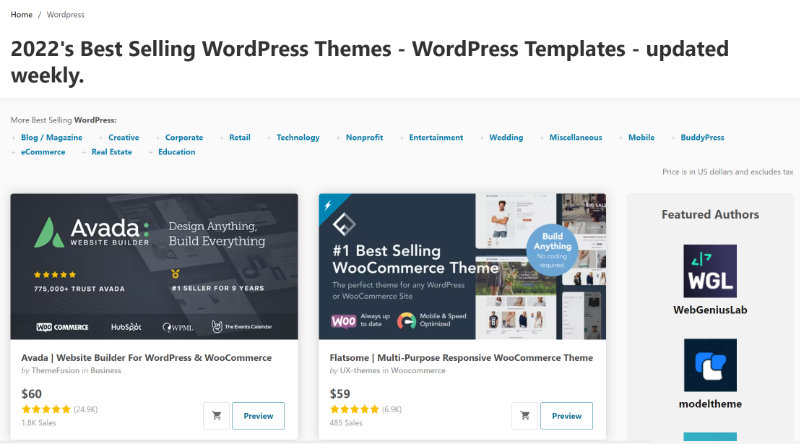
Da kommen sogenannte Premium-Themes ins Spiel. Auch hier gibt es tausende zur Auswahl. Welches für deine Ansprüche das richtige ist, lässt sich pauschal natürlich nicht sagen.
Zuerst solltest du dir bewusst machen, welche besonderen Eigenschaften das Theme haben sollte und dann entsprechend einige mögliche Optionen herausfiltern, um sie dann miteinander zu vergleichen.
Wo kann ich WordPress-Premium-Themes kaufen und wie viel kosten sie?
Zwei große Marktplätze für Premium-Themes sind
Ein typischer Preis für ein Premium-Theme liegt dort zwischen 40€ und 80€. Lebenslange kostenlose Updates und 6 Monate Support vom Entwickler sind dort bei den Lizenzen üblich. Verlängerten Support erhältst du gegen einen Aufpreis.
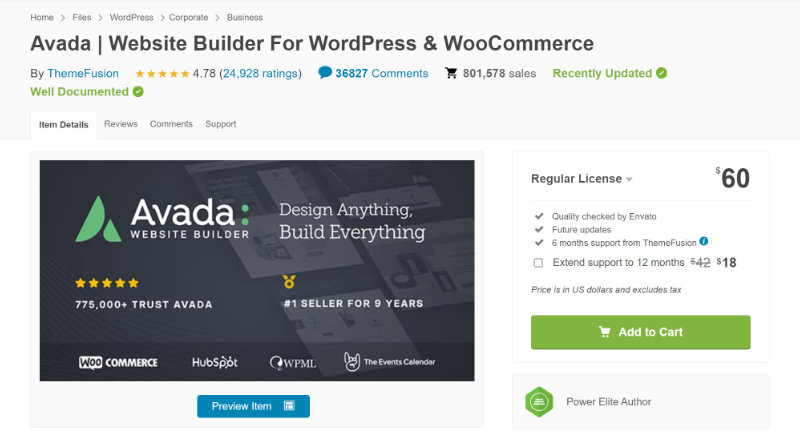
Neben großen Theme-Marktplätzen gibt es auch noch Premium-Theme-Hersteller, die ihre Themes exklusiv auf ihrer eigenen Website verkaufen.
Divi – Theme und Page Builder (elegantthemes.com)
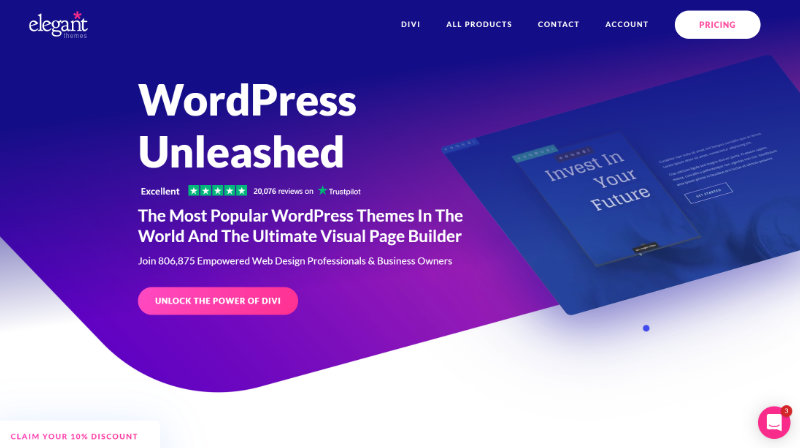
Für 89$ im Jahr erhältst du Zugriff auf alle Produkte von Elegant Themes – darunter unter anderem das Divi-Theme und den Divi-Pagebuilder.
Genesis Themes (studiopress.com)
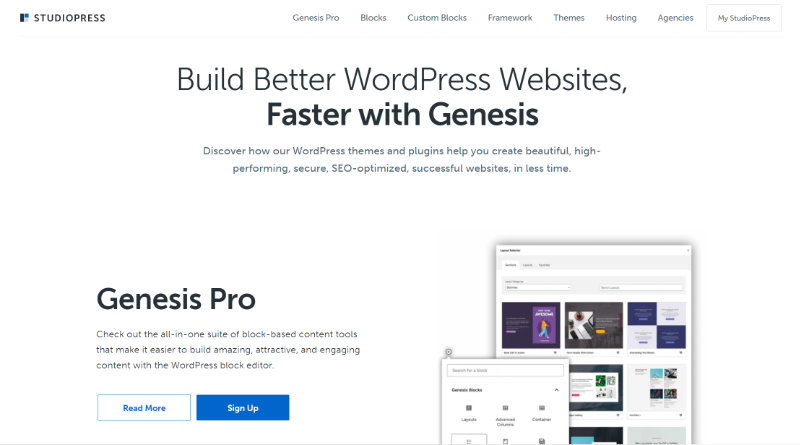
Themes von Drittanbietern kosten hier üblicherweise einmalig zwischen 75$ und 99$ inklusive einem Jahr Support vom Hersteller. Zugriff auf die Themes von Studiopress selbst erhältst du mit Genesis Pro, einem jährlichen Abonnement in Höhe von 360$.
Kadence Theme (kadencewp.com)
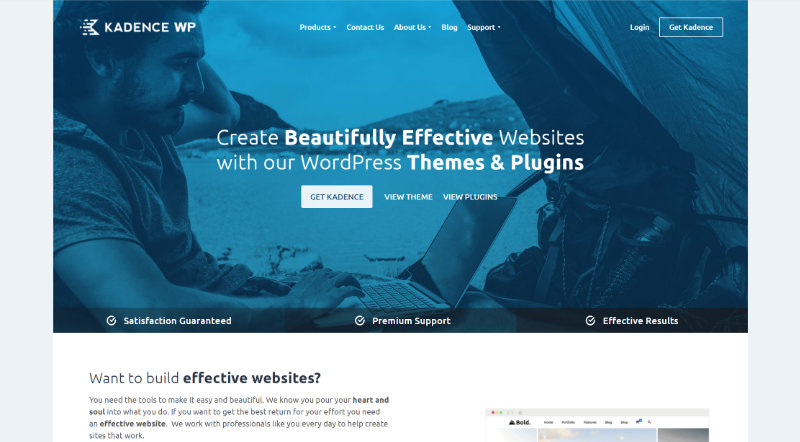
Die Premiumversion des Kadence Themes, Kadence Pro*, kostet 59$ im Jahr für unbegrenzt viele Websites.
Wenn du die Lizenzdauer nicht verlängerst, erhältst du nach Ablauf des Jahres keine Updates und keinen Support mehr, du kannst das Theme aber natürlich trotzdem weiterverwenden.
Kadence Pro ist Teil von zwei Angebotspaketen. Das Essential Bundle* (129$/Jahr) beinhaltet neben dem Theme auch noch die Pro-Version von Kadence Blocks und der Starter Templates.
Das Full Bundle* (199$/Jahr) bietet neben den Produkten aus dem Essential Bundle zudem noch Zugriff auf die Kadence Cloud, Kadence Conversions, den Kadence Child Theme Builder und das Kadence Shop Kit.
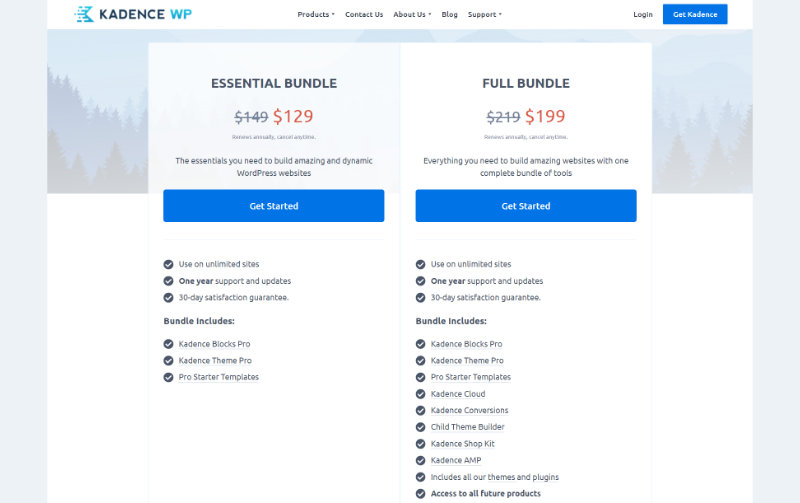
Das Kadence Theme inklusive Kadence Blocks ist jetzt seit fast 2 Jahren die Methode meiner Wahl, um effektiv moderne und geschwindigkeitsoptimierte Websites zu erstellen.
Jedem Einsteiger empfehle ich zuerst das Vertrautmachen mit den kostenlosen Versionen des Themes und Blockplugins von Kadence. Bei Gefallen und wenn es nötig sein sollte, kannst du später ja immer noch zu den Pro-Versionen upgraden.
Wie installiere ich ein WordPress-Theme? Am Beispiel Kadence Pro
Das Kadence Pro Theme weist bei der Installation eine Besonderheit auf, die zumindest bei den allermeisten kostenlosen Themes nicht vorhanden ist. Aber dazu sofort mehr.
Zuerst benötigst du die kostenlose Version des Kadence Themes. Dazu gehst du in deinem WordPress Dashboard auf Design > Themes und klickst anschließend in der oberen linken Bildschirmecke auf Theme hinzufügen. In die Suchleiste auf der rechten Seite gibst du Kadence ein.
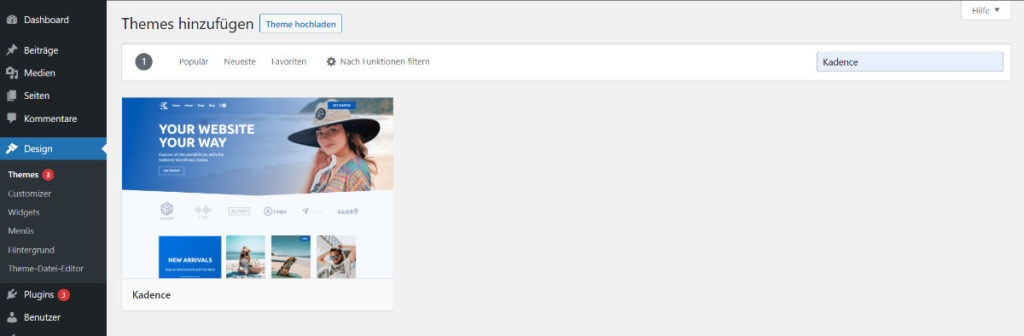
Unter dem Themevorschaubild klickst du auf Installieren und wartest kurz, bis du es aktivieren kannst. Wenn du mit der kostenlosen Version des Kadence Themes arbeiten möchtest, war es das schon.
Um die Pro-Version zu installieren, gehst du jetzt zum Menüpunkt Plugins. Dort klickst du den Unterpunkt Installieren an und gehst auf Plugin hochladen. Anschließend klickst du auf Datei auswählen und suchst die .zip-Datei, die die Kadence-Pro-Erweiterung enthält. Diese erhälst du unter Product Downloads in deinem Kadence-Account.
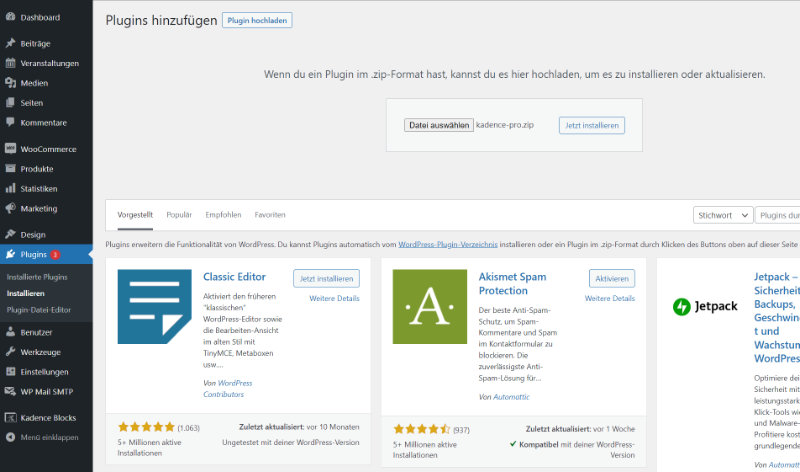
Zuletzt musst du natürlich nur noch auf Jetzt installieren klicken und Kadence Pro ist einsatzbereit.
Dass ein Premium-Theme als Plugin installiert werden muss, ist nicht die Regel. Andere Premium-Themes werden normalerweise unter Design > Themes, dann Theme hinzufügen und zuletzt Theme hochladen ebenfalls als .zip-Datei installiert.
Child Theme – was ist das und brauche ich es?
Ein Child Theme ist eine Art Helfer-Theme, das Aussehen und Funktionalität eines anderen Themes übernimmt. Das sogenannte Parent Theme ist in diesem Fall das Kadence Theme.
Ein Child Theme erlaubt es dir, Änderungen direkt an deinen Theme-Dateien und -funktionen vorzunehmen, ohne einen Verlust aller Änderungen bei einem Update des Themes zu riskieren.
Wenn du also planst, zum Beispiel eigenen PHP-Code in die functions.php-Datei einzufügen oder an Template-Dateien wie der single.php Änderungen vorzunehmen, ist die Verwendung eines Child Themes sehr zu empfehlen.
Falls du aber lediglich CSS-Anpassungen vornehmen möchtest, so kannst du das direkt innerhalb des Customizers unter dem Menüpunkt Zusätzliches CSS machen, ohne einen Verlust der Anpassungen bei einem Theme-Update fürchten zu müssen.
Wichtig
Wenn du dich für die Nutzung eines Child Themes entscheidest, dann solltest du es möglichst direkt zu Beginn der Website-Erstellung installieren, da durch den Wechsel zum Child Theme einige Änderungen am Parent Theme verloren gehen.
Wo bekomme ich das Kadence Child Theme und wie installiere ich es?
Das Kadence Child Theme kannst du direkt unterhalb dieses Beitrags herunterladen: https://www.kadencewp.com/child-themes/.
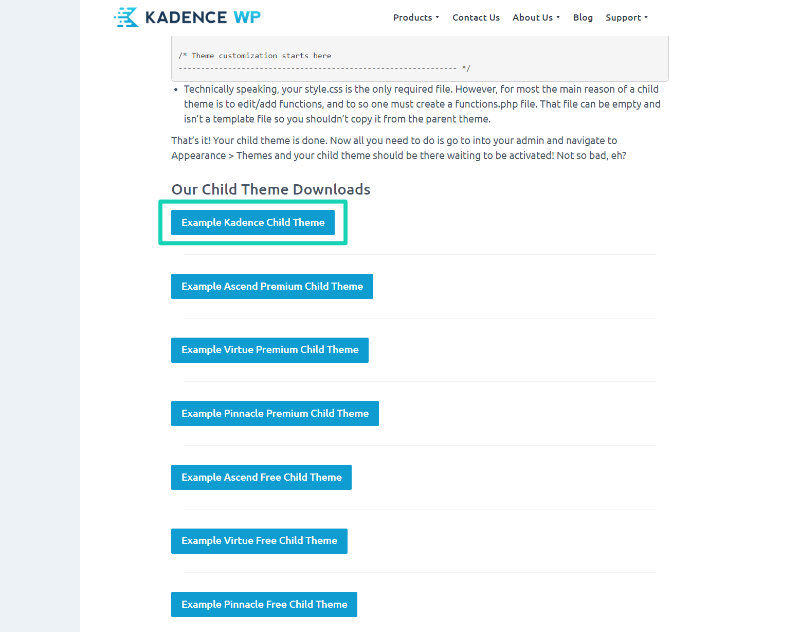
Der Installationsprozess ist der Gleiche wie bei einem regulären Theme. Unter Design > Themes, Theme hinzufügen und anschließend Theme hochladen kannst du die .zip-Datei, die das Child Theme beinhaltet, hochladen und installieren.
Pinne das Bild and teile diesen Beitrag!